Sony VPCS13C5E, VPCS13X9R, VPCS13I7E, VPCS13S9R, VPCS13S8R Manual [ro]
...
N
Ghid de utilizare
Calculator personal
Seria VPCS13

n 2 N
Conţinut |
|
Înainte de utilizare............................................................... |
4 |
Găsirea de informaţii suplimentare despre |
|
computerul dvs. VAIO ................................................... |
5 |
Consideraţii de ergonomie ............................................ |
8 |
Noţiuni de bază................................................................. |
10 |
Localizarea comenzilor și a porturilor ......................... |
11 |
Despre indicatorii luminoși.......................................... |
16 |
Conectarea la o sursă de alimentare .......................... |
17 |
Utilizarea bateriei ........................................................ |
19 |
Închiderea în siguranţă a computerului....................... |
26 |
Utilizarea modurilor de economisire a energiei ........... |
27 |
Menţinerea computerului în condiţii optime................ |
30 |
Cum să utilizaţi computerul VAIO ..................................... |
33 |
Utilizarea tastaturii ...................................................... |
34 |
Utilizarea dispozitivului Touch Pad ............................. |
37 |
Utilizarea butoanelor cu funcţii speciale ..................... |
38 |
Utilizarea camerei încorporate .................................... |
39 |
Utilizarea unităţii de disc optic .................................... |
40 |
Utilizarea unui „Memory Stick” ................................... |
48 |
Utilizarea altor module/carduri de memorie................ |
55 |
Utilizarea Internetului .................................................. |
62 |
Utilizarea reţelei (LAN) ................................................. |
63 |
Utilizarea LAN fără fir .................................................. |
64 |
Utilizarea WAN fără fir ................................................. |
69 |
Utilizarea funcţiei Bluetooth......................................... |
73 |
Utilizarea autentificării cu amprentă digitală................ |
79 |
Utilizarea dispozitivelor periferice ..................................... |
86 |
Conectarea unei staţii de andocare............................. |
87 |
Conectarea difuzoarelor externe sau a căștilor ........... |
95 |
Conectarea unui monitor extern .................................. |
96 |
Selectarea modurilor de afișare................................. |
101 |
Utilizarea funcţiei Mai multe monitoare ..................... |
102 |
Conectarea unui microfon extern .............................. |
104 |
Conectarea unui dispozitiv USB................................ |
105 |
Conectarea unui dispozitiv i.LINK ............................. |
107 |
Personalizarea computerului VAIO ................................. |
109 |
Setarea parolei .......................................................... |
110 |
Utilizarea Intel(R) VT .................................................. |
121 |
Utilizarea VAIO Control Center .................................. |
122 |
Utilizarea VAIO Power Management ......................... |
123 |
Schimbarea limbii de afișare ..................................... |
124 |
Protecţia hard diskului............................................... |
125 |
Actualizarea computerului VAIO ..................................... |
126 |
Adăugarea și îndepărtarea de memorie .................... |
127 |

n 3 N
Măsuri de siguranţă ........................................................ |
133 |
Informaţii privind siguranţa ....................................... |
134 |
Informaţii privind îngrijirea și întreţinerea .................. |
136 |
Manipularea computerului dvs.................................. |
137 |
Manipularea ecranului LCD....................................... |
139 |
Utilizarea sursei de alimentare .................................. |
140 |
Utilizarea camerei încorporate .................................. |
141 |
Manipularea discurilor............................................... |
142 |
Utilizarea bateriei ...................................................... |
143 |
Utilizarea suportului „Memory Stick” ........................ |
144 |
Manipularea dispozitivului de stocare încorporat ..... |
145 |
Utilizarea autentificării cu amprentă digitală ............. |
146 |
Depanarea ...................................................................... |
147 |
Funcţionarea computerului ....................................... |
149 |
Actualizarea/securitatea sistemului........................... |
155 |
Recuperare................................................................ |
156 |
Bateria ....................................................................... |
159 |
Camera încorporată .................................................. |
161 |
Reţea (LAN/LAN fără fir)............................................ |
163 |
WAN fără fir............................................................... |
167 |
Tehnologia Bluetooth ................................................ |
168 |
Discurile optice ......................................................... |
172 |
Afișajul....................................................................... |
177 |
Imprimarea ................................................................ |
181 |
Microfonul.................................................................. |
182 |
Difuzoarele................................................................. |
183 |
Dispozitivul touch pad ............................................... |
185 |
Tastatura.................................................................... |
186 |
Dischetele .................................................................. |
187 |
Audio/Video ............................................................... |
188 |
„Memory Stick” ......................................................... |
190 |
Dispozitivele periferice............................................... |
191 |
Staţie de andocare .................................................... |
192 |
Mărci comerciale............................................................. |
193 |
Notă................................................................................. |
195 |

Înainte de utilizare >
n 4 N
Înainte de utilizare
Felicitări pentru achiziţionarea acestui computer Sony VAIO® și bine aţi venit la această prezentare a Ghid de utilizare. Sony a combinat cele mai performante tehnologii audio, video, de calcul și de comunicaţii pentru a furniza cele mai moderne computere.
!
Imaginile din exterior prezentate în acest manual pot fi ușor diferite faţă de computerul dumneavoastră.
 Cum se găsesc specificaţiile
Cum se găsesc specificaţiile
Este posibil ca unele funcţii, opţiuni și elemente furnizate să nu fie disponibile pe computerul dvs.
Pentru informaţii despre configuraţia computerului, accesaţi site-ul Web VAIO Support la adresa http://support.vaio.sony.eu/.

Înainte de utilizare > |
|
Găsirea de informaţii suplimentare despre computerul dvs. VAIO |
n 5 N |
Găsirea de informaţii suplimentare despre computerul dvs. VAIO
În această secţiune se furnizează informaţii de asistenţă despre computerul dvs. VAIO.
1. Documentaţia imprimată
Ghid scurt de utilizare — O prezentare generală a conectării componentelor, informaţii de configurare etc.
Ghid de recuperare, copiere de rezervă și depanare
Reglementări, Garanţie și Suport tehnic
Înainte de activarea funcţiilor fără fir, cum ar fi tehnologiile LAN fără fir și Bluetooth, citiţi cu atenţie Reglementări, Garanţie și Suport tehnic.

Înainte de utilizare > |
|
Găsirea de informaţii suplimentare despre computerul dvs. VAIO |
n 6 N |
2. Documentaţia pe ecran
Ghidul de utilizare VAIO — Informaţii generale despre computerul VAIO, inclusiv informaţii de asistenţă și depanare. Pentru a accesa Ghidul de utilizare VAIO, faceţi clic pe Start  , Toate programele și VAIO Manual.
, Toate programele și VAIO Manual.
Ajutor și Asistenţă Windows — O resursă cuprinzătoare pentru sfaturi practice, asistenţi de instruire și demonstraţii pentru care vă ajută să învăţaţi cum să utilizaţi computerul.
Pentru a accesa fișierele de Ajutor și Asistenţă Windows, faceţi clic pe Start, apoi pe Ajutor și Asistenţă sau apăsaţi și ţineţi apăsată tasta Microsoft Windows și apăsaţi pe tasta F1.

Înainte de utilizare > |
|
Găsirea de informaţii suplimentare despre computerul dvs. VAIO |
n 7 N |
3. Site-urile Web de asistenţă
Dacă aveţi probleme legate de computerul VAIO, lansaţi VAIO Care, care vă oferă suficiente opţiuni pentru a vă ajuta să rezolvaţi majoritatea problemelor. Pentru detalii, consultaţi Utilizarea opţiunii VAIO Care (pagina 32).
Dacă aveţi nevoie de asistenţă suplimentară, vizitaţi site-ul Web VAIO Support http://support.vaio.sony.eu/.
Când contactaţi VAIO Support, vi se va solicita numărul de serie al computerului.
Numărul serial este un număr format din 15 cifre, care poate fi găsit la baza ferestrei VAIO Care, la baza panoului din spate al computerului sau în interiorul compartimentului pentru baterii.
Alte surse de informaţii referitoare la computerul VAIO:
VAIO Forum, la adresa http://club-vaio.com, vă permite să interacţionaţi cu alţi utilizatori VAIO
Site-ul Web VAIO, la adresa http://www.vaio.eu/, oferă informaţii despre produs
Magazinul online Sony style, la adresa http://www.sonystyle-europe.com
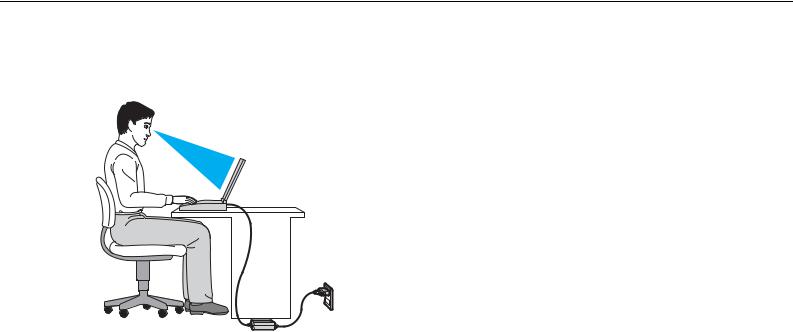
Înainte de utilizare > |
|
Consideraţii de ergonomie |
n 8 N |
Consideraţii de ergonomie
Veţi folosi acest computer ca dispozitiv portabil în diferite medii. În măsura posibilităţilor, încercaţi să ţineţi cont de următoarele consideraţii ergonomice atât pentru utilizarea staţionară, cât și pentru utilizarea portabilă:
Poziţia computerului — Așezaţi computerul direct în faţa dumneavoastră. Ţineţi antebraţele în poziţie orizontală, cu încheieturile într-o poziţie neutră, confortabilă în timp ce folosiţi tastatura sau dispozitivul de indicare. Lăsaţi braţele să atârne natural, pe lângă corp. Faceţi pauze frecvente în timpul utilizării computerului. Utilizarea excesivă a computerului poate tensiona ochii, mușchii sau tendoanele.
Mobila și postura — Staţi pe un scaun cu spătar bun. Ajustaţi nivelul scaunului în așa fel încât tălpile să stea pe podea. Un suport pentru picioare vă poate face să vă simţiţi mai confortabil. Staţi într-o poziţie dreaptă, relaxată și evitaţi să vă aplecaţi în faţă sau să vă lăsaţi prea mult pe spate.

Înainte de utilizare > |
|
Consideraţii de ergonomie |
n 9 N |
Unghiul de vizualizare a ecranului computerului — Folosiţi funcţia de înclinare a ecranului pentru a găsi cea mai bună poziţie. Puteţi reduce tensionarea ochilor și oboseala mușchilor prin ajustarea înclinării ecranului în poziţia potrivită. Ajustaţi, de asemenea, luminozitatea ecranului.
Iluminarea — Alegeţi o locaţie în care ferestrele și luminile nu creează strălucire și nu se reflectă în ecran. Folosiţi iluminarea indirectă pentru a evita petele luminoase de pe ecran. Iluminarea corespunzătoare aduce un plus de confort și de eficienţă a lucrului.
Poziţionarea unui monitor extern — Atunci când folosiţi un monitor extern, așezaţi monitorul la o distanţă confortabilă. Asiguraţi-vă că ecranul monitorului este la nivelul ochilor sau un pic mai jos atunci când staţi în faţa monitorului.

Noţiuni de bază >
n 10 N
Noţiuni de bază
Această secţiune descrie cum să începeţi să utilizaţi computerul VAIO.
!
Înainte de pornirea computerului pentru prima dată, nu conectaţi nicio componentă hardware care nu a fost furnizată o dată cu computerul. La finalizare, conectaţi dispozitivele (de exemplu, o imprimantă, un hard disk extern, un scaner etc.) pe rând, urmând instrucţiunile producătorului.
Localizarea comenzilor și a porturilor (pagina 11)
Despre indicatorii luminoși (pagina 16)
Conectarea la o sursă de alimentare (pagina 17)
Utilizarea bateriei (pagina 19)
Închiderea în siguranţă a computerului (pagina 26)
Utilizarea modurilor de economisire a energiei (pagina 27)
Menţinerea computerului în condiţii optime (pagina 30)
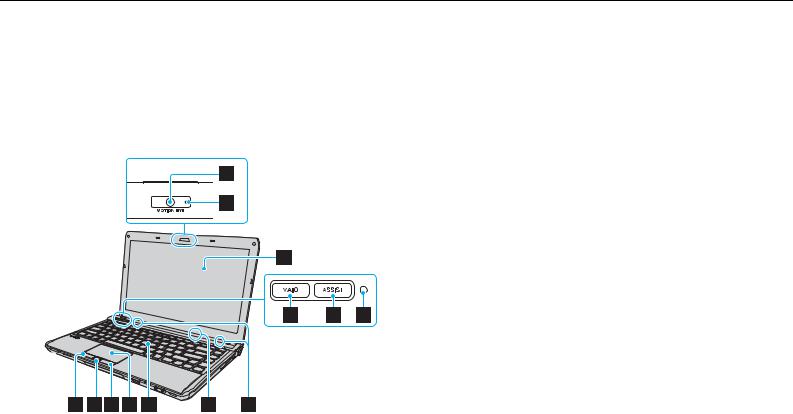
Noţiuni de bază > |
|
Localizarea comenzilor și a porturilor |
n 11 N |
Localizarea comenzilor și a porturilor
Petreceţi câteva momente identificând comenzile și porturile prezentate în paginile următoare.
!
Aspectul computerului dvs. poate fi diferit de exemplele din manualul de faţă, datorită specificaţiilor diferite.
Partea frontală
A Cameră încorporată MOTION EYE (pagina 39)
B Indicator cameră încorporată MOTION EYE (pagina 16)
C Ecran LCD (pagina 139)
D Buton VAIO (pagina 38)
E Buton ASSIST (pagina 38)
F Senzorul de lumină ambientală (pagina 36), (pagina 180) Măsoară intensitatea luminoasă ambientală pentru reglarea automată a luminozităţii ecranului LCD la un nivel optim.
G Difuzoare încorporate (stereo)
H Microfon încorporat (mono)
I Tastatură (pagina 34)
J Touch pad (pagina 37)
K Buton dreapta (pagina 37)
L Senzor amprentă* (pagina 79)
M Buton stânga (pagina 37)
* Doar la anumite modele.
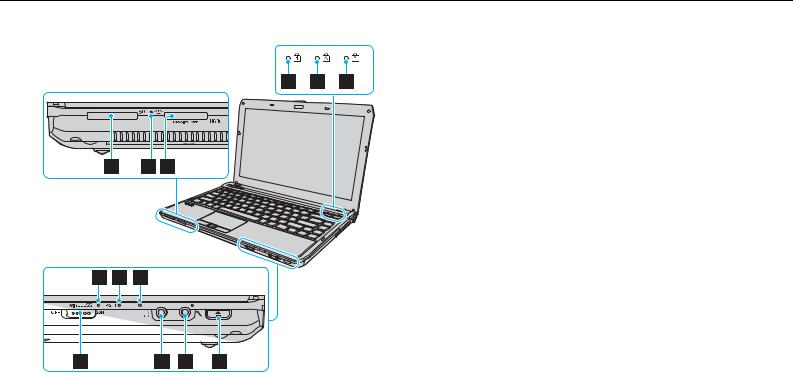
Noţiuni de bază > |
|
Localizarea comenzilor și a porturilor |
n 12 N |
|
A Indicator Num lock (pagina 16) |
|
B Indicator Caps lock (pagina 16) |
|
C Indicator Scroll lock (pagina 16) |
|
D Fantă pentru cartelă de memorie SD (pagina 58) |
|
E Indicator acces media (pagina 16) |
|
F Fantă „Memory Stick Duo”* (pagina 48) |
|
G Indicator WIRELESS (pagina 16) |
|
H Indicator de încărcare (pagina 16) |
|
I Indicator unitate de disc (pagina 16) |
|
J Comutator WIRELESS (pagina 64), (pagina 69), (pagina 73) |
|
K Conector pentru căști (pagina 95) |
|
L Conector pentru microfon (pagina 104) |
|
M Buton de scoatere a unităţii (pagina 38), (pagina 40) |
|
* Computerul dumneavoastră este compatibil doar cu suporturi |
|
„Memory Stick” de dimensiune Duo. |
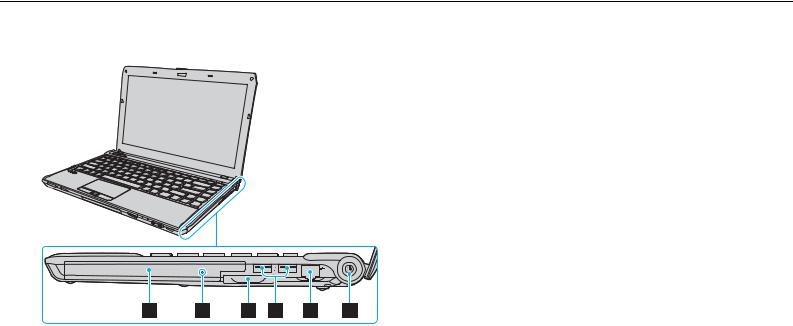
Noţiuni de bază > |
|
Localizarea comenzilor și a porturilor |
n 13 N |
Dreapta
A Unitate de disc optic (pagina 40)
B Orificiu scoatere manuală (pagina 172)
C Fantă ExpressCard/34 (pagina 55)
D Porturi USB* (pagina 105)
E Port reţea (LAN) (pagina 63)
F Buton/indicator alimentare (pagina 16)
* Conform cu standardul USB 2.0 și acceptă viteză ridicată/maximă/ scăzută.

Noţiuni de bază > |
|
Localizarea comenzilor și a porturilor |
n 14 N |
Stânga
A Port DC IN (pagina 17)
B Orificiu de ventilare
C Fantă securitate
D Port de ieșire HDMI*1 (pagina 99)
E Port monitor*2 (pagina 96)
F Port USB*3 (pagina 105)
G Port i.LINK cu 4 pini (S400) (pagina 107)
*1 |
La modelele cu controler video NVIDIA, este posibil să nu existe |
|
|
|
sunet de la un dispozitiv de ieșire conectat la portul de ieșire HDMI |
|
|
în primele secunde după începerea redării. Aceasta nu indică |
|
|
o defecţiune. |
*2 |
Nefuncţional când computerul este atașat la o staţie de andocare. |
|
*3 |
Conform cu standardul USB 2.0 și acceptă viteză ridicată/maximă/ |
|
|
|
scăzută. |
|
|
|
|
|
|
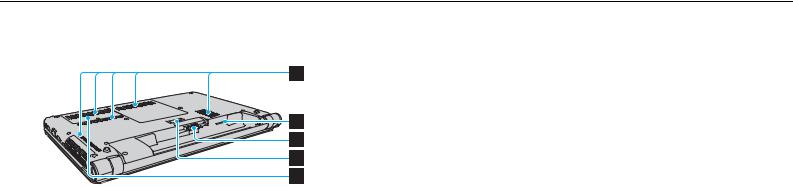
Noţiuni de bază > |
|
Localizarea comenzilor și a porturilor |
n 15 N |
Partea din spate/jos
A Orificii de ventilare
B Fantă pentru cartela SIM* (pagina 69)
C Conector baterie (pagina 19)
D Conector staţie de andocare* (pagina 89)
E Capacul compartimentului modulului de memorie (pagina 127)
* Doar la anumite modele.
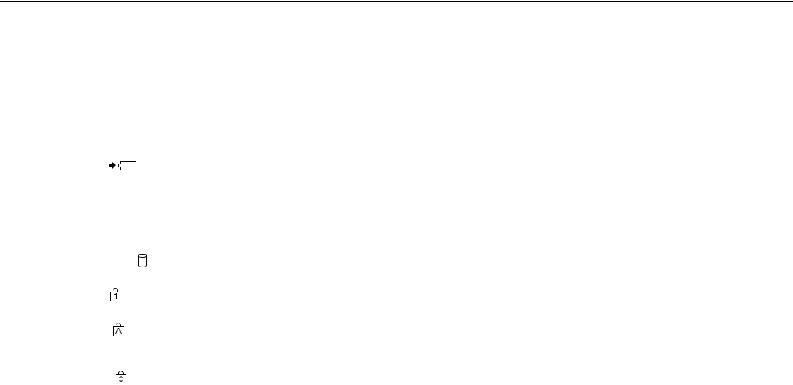
Noţiuni de bază > |
|
Despre indicatorii luminoși |
n 16 N |
Despre indicatorii luminoși
Computerul dvs. este echipat cu următorii indicatori luminoși:
Indicator |
Funcţii |
|
|
|
|
Alimentare 1 |
Luminează verde când computerul este în modul Normal, luminează portocaliu intermitent cu frecvenţă redusă |
|
|
când computerul este în modul Repaus și se stinge atunci când computerul este oprit sau intră în modul |
|
|
Hibernare. |
|
|
|
|
Încărcare |
Luminează în timpul încărcării bateriei. Consultaţi Încărcarea bateriei (pagina 22) pentru informaţii suplimentare. |
|
|
|
|
Acces media |
Luminează în timpul accesului la datele de pe un card de memorie, de exemplu un card „Memory Stick” sau |
|
|
un card de memorie SD. (Nu treceţi computerul în modul Repaus și nu opriţi computerul în timp ce este aprinsă |
|
|
această lampă indicatoare.) Când lampa indicatoare este stinsă, cardul de memorie nu este utilizat. |
|
|
|
|
Cameră încorporată MOTION EYE |
Luminează la utilizarea camerei încorporate. |
|
|
|
|
Unitate de disc |
Luminează în timpul accesării datelor din unitatea de stocare încorporată sau din unitatea de disc optic. Nu |
|
treceţi computerul în modul Repaus și nu opriţi computerul în timp ce este aprinsă această lampă indicatoare. |
||
|
||
|
|
|
Num lock |
Apăsaţi pe tasta Num Lk pentru a activa tastatura numerică. Apăsaţi încă o dată pentru a dezactiva tastatura |
|
numerică. Tastatura numerică nu este activă când lampa indicatoare este stinsă. |
||
|
||
|
|
|
Caps lock |
Apăsaţi pe tasta Caps Lock pentru a scrie cu majuscule. Dacă apăsaţi pe tasta Shift în timp ce lampa |
|
indicatoare este aprinsă, literele vor fi scrise cu minuscule. Apăsaţi încă o dată pe această tastă pentru a stinge |
||
|
||
|
indicatorul. Când lampa indicatoare Caps lock este stinsă se revine la scrierea normală. |
|
|
|
|
Scroll lock |
Apăsaţi pe tastele Fn+Scr Lk pentru a schimba felul în care se derulează imaginea. Când lampa indicatoare |
|
Scroll lock este stinsă se revine la defilarea normală. Tasta Scr Lk funcţionează în mod diferit în funcţie de |
||
|
||
|
programul pe care îl utilizaţi și nu funcţionează cu toate programele. |
|
|
|
|
WIRELESS |
Luminează continuu atunci când sunt activate una sau mai multe opţiuni fără fir. |
|
|
|
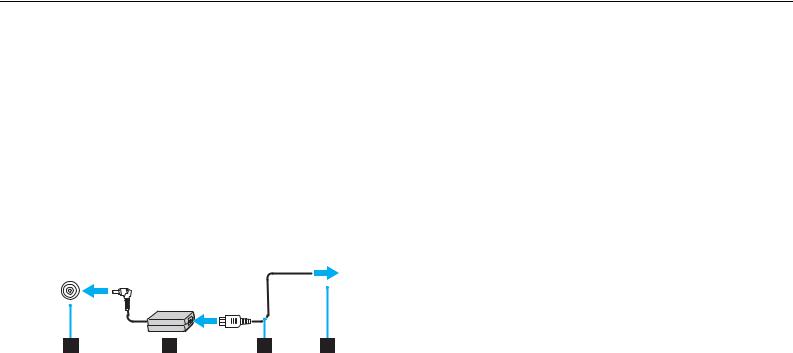
Noţiuni de bază > |
|
Conectarea la o sursă de alimentare |
n 17 N |
Conectarea la o sursă de alimentare
Puteţi folosi fie un adaptor de c.a., fie o baterie ca sursă de alimentare pentru computerul dvs.
Utilizarea adaptorului de c.a.
Când computerul este conectat direct la o sursă de c.a. și are o baterie instalată, folosește curent de la priza de c.a.
Utilizaţi numai adaptorul de c.a. aferent computerului dvs.
Pentru a folosi adaptorul de c.a.
1Conectaţi un capăt al cablului de alimentare (1) la adaptorul de c.a. (3).
2Conectaţi celălalt capăt al cablului de alimentare la o priză de c.a. (2).
3Conectaţi cablul atașat la adaptorul de c.a. (3) la portul DC IN (4) al computerului.
!
Forma prizei DC In variază în funcţie de adaptorul de c.a.

Noţiuni de bază > |
|
Conectarea la o sursă de alimentare |
n 18 N |
Pentru a deconecta complet computerul de la sursa de c.a., deconectaţi adaptorul de c.a. de la priza de c.a. Asiguraţi-vă că priza de c.a. este ușor de accesat.
Dacă nu utilizaţi computerul o perioadă lungă de timp, activaţi modul Hibernare. Consultaţi Utilizarea modului Hibernare (pagina 29).

Noţiuni de bază > |
|
Utilizarea bateriei |
n 19 N |
Utilizarea bateriei
Bateria furnizată odată cu livrarea computerului nu este încărcată în întregime în momentul livrării.
Instalarea/Scoaterea bateriei
Pentru a instala bateria
1Închideţi computerul și închideţi capacul ecranului LCD.
2Glisaţi spre interior comutatorul LOCK al bateriei (1).
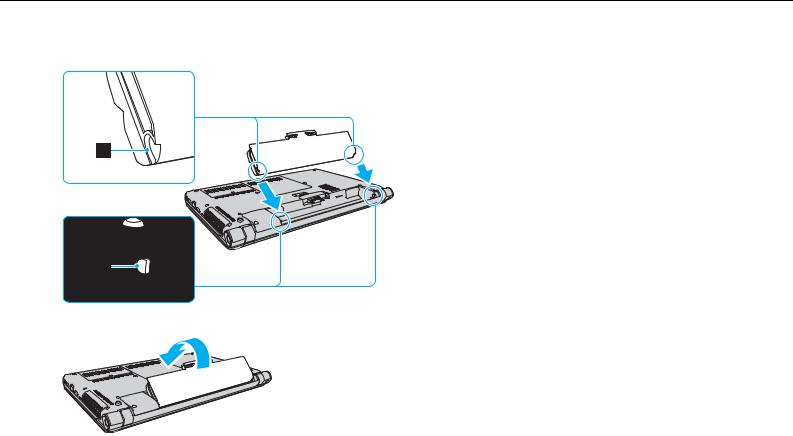
Noţiuni de bază > |
|
Utilizarea bateriei |
n 20 N |
3Glisaţi bateria în diagonală în compartimentul pentru baterii până când protuberanţele (2) de pe ambele părţi ale compartimentului pentru baterii se potrivesc în locașurile în formă de U (3) de pe ambele părţi ale bateriei.
4Împingeţi bateria în compartiment până se fixează în locul său.
5Glisaţi comutatorul LOCK spre exterior pentru a fixa bateria în computer.
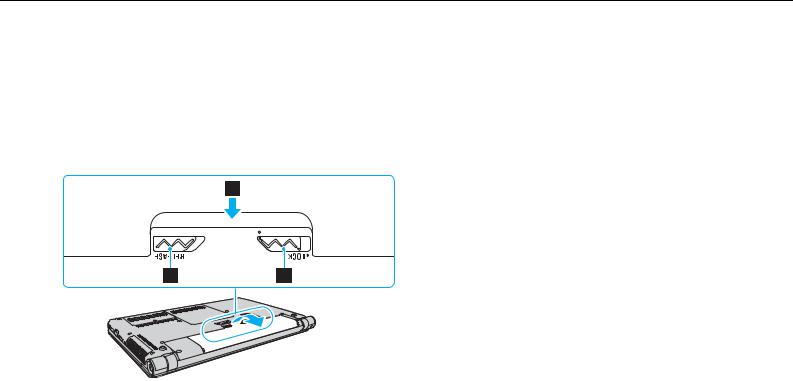
Noţiuni de bază > |
|
Utilizarea bateriei |
n 21 N |
Pentru a scoate bateria
!
Veţi pierde toate datele nesalvate dacă scoateţi bateria în timp ce computerul este pornit și nu este conectat la adaptorul de c.a.
1Închideţi computerul și închideţi capacul ecranului LCD.
2Glisaţi spre interior comutatorul LOCK al bateriei (1).
3Glisaţi și ţineţi de clapeta RELEASE a bateriei (2) spre interior, introduceţi vârful degetului sub clapa (3) de pe baterie și ridicaţi bateria în direcţia indicată de săgeată, apoi scoateţi-o din computer.
!
Pentru siguranţa dvs., vă recomandam să utilizaţi bateriile reîncărcabile și adaptoarele de c.a. originale Sony care satisfac standardul de asigurare a calităţii, acestea fiind furnizate de Sony pentru computerul VAIO. Unele computere VAIO pot funcţiona numai cu bateria originală Sony.

Noţiuni de bază > |
|
Utilizarea bateriei |
n 22 N |
Încărcarea bateriei
Bateria furnizată odată cu livrarea computerului nu este încărcată în întregime în momentul livrării.
Pentru a încărca bateria
1Instalaţi bateria.
2Conectaţi computerul la o sursă de alimentare cu ajutorul adaptorului de c.a.
Lampa indicatoare de încărcare luminează în timpul încărcării bateriei. În momentul în care bateria atinge un nivel apropiat de nivelul maxim de încărcare pe care l-aţi selectat, indicatorul de încărcare se stinge.
Starea indicatorului de încărcare |
Semnificaţie |
|
|
Luminează continuu în culoarea |
Se încarcă bateria. |
portocalie |
|
|
|
Luminează intermitent o dată cu |
Bateria este pe punctul de a se descărca. |
indicatorul de alimentare de culoare |
(Modul Normal) |
verde |
|
|
|
Luminează intermitent o dată cu |
Bateria este pe punctul de a se descărca. |
indicatorul de alimentare de culoare |
(Modul Repaus) |
portocalie |
|
|
|
Luminează frecvent cu intermitenţă în |
S-a produs o defecţiune a bateriei datorită unei baterii |
culoarea portocalie |
defecte sau a unei baterii deblocate. |
|
|
!
Încărcaţi bateria respectând instrucţiunile din acest manual cu privire la încărcarea bateriei pentru prima oară.

Noţiuni de bază > |
|
Utilizarea bateriei |
n 23 N |
Ţineţi bateria în computer, dacă acesta este conectat direct la sursa de c.a. Bateria continuă să se încarce în timp ce utilizaţi computerul.
Când bateria este aproape descărcată și atât indicatorul de încărcare, cât și cel de alimentare luminează intermitent trebuie să conectaţi adaptorul de c.a. pentru reîncărcarea bateriei sau să opriţi computerul și să instalaţi o baterie complet încărcată.
Computerul dvs. este echipat cu o baterie litiu-ion, care poate fi reîncărcată în orice moment. Încărcarea unei baterii parţial descărcate nu afectează durata de viaţă a acesteia.
În timpul utilizării unor aplicaţii software sau al unor dispozitive periferice, computerul ar putea să nu intre în modul Hibernare chiar dacă durata de viaţă a bateriei se apropie de sfârșit. Pentru a evita pierderea de date în timpul funcţionării computerului pe baterii, salvaţi frecvent datele și activaţi manual un mod de administrare a energiei, de exemplu Repaus sau Hibernare.
Dacă baterie se descarcă în timp ce computerul este în modul Repaus, veţi pierde toate datele care nu au fost salvate. Revenirea la starea de lucru anterioară este imposibilă. Pentru a evita pierderea de date, salvaţi frecvent datele.

Noţiuni de bază > |
|
Utilizarea bateriei |
n 24 N |
Verificarea capacităţii de încărcare a bateriei
Capacitatea de încărcare a bateriei scade treptat atunci când numărul de încărcări ale bateriei crește sau când durata de utilizare a bateriei se prelungește. Pentru a obţine performanţa maximă de la baterie, verificaţi capacitatea de încărcare a bateriei și modificaţi setările bateriei.
Pentru a verifica capacitatea de încărcare a bateriei
1Faceţi clic pe Start, Toate programele, apoi pe VAIO Control Center.
2Faceţi clic pe Power Management, apoi pe Battery.
Suplimentar, aveţi posibilitatea să activaţi funcţia de gestionare a bateriei pentru a prelungi durata de viaţă a acesteia.

Noţiuni de bază > |
|
Utilizarea bateriei |
n 25 N |
Prelungirea duratei de viaţă a bateriilor
Când computerul funcţionează pe baterii, puteţi prelungi durata de viaţă a bateriilor în modurile indicate mai jos.
Reduceţi luminozitatea ecranului LCD al computerului.
Utilizaţi modul Economisire energie. Consultaţi Utilizarea modurilor de economisire a energiei (pagina 27) pentru informaţii suplimentare.
Modificaţi setările de economie de energie în Opţiuni de alimentare. Consultaţi Utilizarea VAIO Power Management (pagina 123) pentru informaţii suplimentare.
Configuraţi tapetul din Long Battery Life Wallpaper Setting ca fundal pentru desktop, din VAIO Control Center.

Noţiuni de bază > |
|
Închiderea în siguranţă a computerului |
n 26 N |
Închiderea în siguranţă a computerului
Pentru a evita pierderea de date nesalvate, închideţi corespunzător computerul, după cum este descris mai jos.
Închiderea computerului
1Opriţi dispozitivele periferice conectate la computer.
2Salvaţi datele și închideţi toate aplicaţiile software care se execută.
3Faceţi clic pe Start și pe butonul Închidere.
După scurt timp, computerul se oprește automat. Asiguraţi-vă că indicatorul luminos de alimentare se stinge.

Noţiuni de bază > |
|
Utilizarea modurilor de economisire a energiei |
n 27 N |
Utilizarea modurilor de economisire a energiei
Puteţi beneficia de setările de gestionare a energiei pentru a prelungi durata de viaţă a bateriei. În afara modului normal de funcţionare, computerul dvs. este prevăzut cu două moduri distincte de economisire a energiei: Repaus și Hibernare.
!
Dacă nu intenţionaţi să utilizaţi computerul o perioadă mai îndelungată atunci când acesta este deconectat de la sursa de c.a., activaţi modul Hibernare sau închideţi computerul.
Dacă bateria se descarcă în timp ce computerul este în modul Repaus, veţi pierde toate datele care nu au fost salvate. Revenirea la starea de lucru anterioară este imposibilă. Pentru a evita pierderea de date, salvaţi frecvent datele.
Mod |
Descriere |
|
|
Modul Normal |
Aceasta este starea normală a computerului în timpul utilizării. În acest mod, lampa indicatoare de alimentare |
|
de culoare verde este aprinsă. |
|
|
Modul Repaus |
În modul Repaus, ecranul LCD se oprește, iar dispozitivul (dispozitivele) de stocare încorporat(e) și procesorul |
|
intră într-un mod de consum redus de energie. În acest mod, lampa indicatoare de alimentare de culoare |
|
portocalie luminează intermitent, cu frecvenţă redusă. Computerul iese din modul Repaus mai rapid decât din |
|
modul Hibernare. Pe de altă parte, modul Repaus consumă mai multă energie decât modul Hibernare. |
|
|
Modul Hibernare |
În modul Hibernare, starea sistemului se salvează pe dispozitivul (dispozitivele) de stocare încorporat(e) și |
|
alimentarea este oprită. Chiar dacă bateria se descarcă, nu se vor pierde date. În acest mod, lampa indicatoare |
|
de alimentare este stinsă. |
|
|

Noţiuni de bază > |
|
Utilizarea modurilor de economisire a energiei |
n 28 N |
Utilizarea modului Repaus
Pentru a activa modul Repaus
Faceţi clic pe Start, pe săgeata  de lângă butonul Închidere, apoi pe Repaus.
de lângă butonul Închidere, apoi pe Repaus.
Pentru a reveni la modul Normal
Apăsaţi pe orice tastă.
Apăsaţi butonul de alimentare al computerului.
!
Dacă ţineţi apăsat butonul de alimentare cel puţin patru secunde, computerul se va opri automat. Veţi pierde toate datele nesalvate.

Noţiuni de bază > |
|
Utilizarea modurilor de economisire a energiei |
n 29 N |
Utilizarea modului Hibernare
Pentru a activa modul Hibernare
Apăsaţi pe tastele Fn+F12.
Faceţi clic pe Start, pe săgeata de lângă butonul Închidere, apoi pe Hibernare.
!
Nu mutaţi computerul înainte ca indicatorul de alimentare să se stingă.
Pentru a reveni la modul Normal
Apăsaţi pe butonul de alimentare.
!
Dacă ţineţi apăsat butonul de alimentare cel puţin patru secunde, computerul se va opri automat.

Noţiuni de bază > |
|
Menţinerea computerului în condiţii optime |
n 30 N |
Menţinerea computerului în condiţii optime
Actualizarea computerului dvs.
Asiguraţi-vă că aţi actualizat computerul VAIO cu următoarele aplicaţii software pentru îmbunătăţirea eficienţei, securităţii și funcţionării computerului.
VAIO Update vă înștiinţează automat despre actualizările noi disponibile pe Internet, descărcându-le și instalându-le pe computer.
Windows Update
Faceţi clic pe Start, Toate programele, apoi pe Windows Update și apoi urmaţi instrucţiunile de pe ecran.
VAIO Update 5
Faceţi clic pe Start, Toate programele, apoi pe VAIO Update 5 și apoi urmaţi instrucţiunile de pe ecran.
!
Computerul dvs. trebuie să fie conectat la Internet pentru a descărca actualizările.
